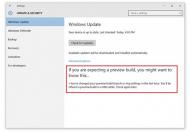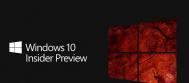Win10预览版10565已知问题汇总
微软今日凌晨向Insider内测用户推送了Win10预览版10565快速版更新,作为预览本,除了新增功能,必然也会包含一些Bug,现将微软公布的已知问题汇总如下供参考。

Win10预览版10565已知问题:
• 当你所在区域不提供Cortana服务时,任务栏搜索框不起作用,正在解决这个问题;
• 如果你的电脑中安装有Win32游戏应用(非应用商店游戏),并且被识别为游戏或手动添加到Xbox应用中后,Xbox应用会占用超过上GB内存。关闭应用可释放内存。
• WebM和VP9视频编码器被暂时移除,VP9的集成目前还在继续完善,未来会重新加入。
• 小尺寸设备,比如Dell Venue 8 Pro,旋转屏幕后或虚拟模式屏幕尺寸设置大小超过物理屏幕尺寸,在升级时会出现蓝屏,并回滚到之前的版本。
win10怎样隐藏最近使用的文件和常用文件夹
WIN10文件资源管理器快速访问中默认显示最近使用的文件和常用文件夹,可以让我们快TuLaoShi.com速找到最近使用过的文件和常用文件夹,但也容易暴露个人隐私信息,特别是在办公室电脑更容易暴露个人隐私信息。不管使用办公室电脑,还是使用家庭电脑,有时候都有需要隐藏一些电脑上的私人信息,至少不让别人轻易发现。怎样隐藏WIN10快速访问中显示的最近使用的文件和常用文件夹呢?
键电脑桌面下方任务栏上的文件资源管理器图标,打开文件资源管理器。

在文件资源管理器窗口中,常用文件夹和最近使用的文件一目了然。
(本文来源于图老师网站,更多请访问http://m.tulaoshi.com/windowsshi/)
在文件资源管理器窗口中,左键窗口左上方的查看按钮,打开查看设置窗。

在查看设置窗中左键右上方的选项按钮,打开查看设置选项窗。

在文件夹选项的常规设置窗口中,把隐私分类下的两小项前面的小框内的√取消,再左键左下角的清除按钮清除文件资源管理器历史记录。

清除完文件资源管理器历史记录后,先左键窗口下方的应用,再左键确定。

现在,文件资源管理器快速访问中的历史记录没有了,常用文件夹和最近使用的文件也隐藏起来了。

win10如何进行磁盘整理
相信很多安装了Win10 系统的小伙伴都对Win10的操作还不是很了解TuLaoShi.com。那么, 今天图老师小编就来和大家分享win10如何进行磁盘整理。
一、首先进入Win10桌面系统,在其页面点击,如下如所示:

二、然后找到硬盘盘符,比如D盘,点击一下,如下图所示:

三、接下来点击上面菜单栏中的,再点击,如下图所示:

四、随后会进入到优化驱动器的对话框,这就是win10磁盘碎片整理工具位置所在。选择一个磁盘,比如D盘,点击,如下图所示:
(本文来源于图老师网站,更多请访问http://m.tulaoshi.com/windowsshi/)
五、最后系统就会对D盘进行磁盘碎片情况分析,并进行磁盘碎片整理D,如下图所示: